
Ta programska oprema bo zagotovila, da bodo vaši gonilniki delovali in vas tako varovala pred pogostimi napakami računalnika in okvaro strojne opreme. Preverite vse svoje voznike zdaj v treh preprostih korakih:
- Prenesite DriverFix (preverjena datoteka za prenos).
- Kliknite Zaženite optično branje najti vse problematične gonilnike.
- Kliknite Posodobi gonilnike da dobite nove različice in se izognete sistemskim okvaram.
- DriverFix je prenesel 0 bralci ta mesec.
Microsoft Power Bi je zmogljiva rešitev za vizualizacijo podatkov z namiznimi in spletnimi storitvami. Včasih lahko med delom z viri API naletite na napako preverjanja pristnosti API-ja.
Napaka pri preverjanju pristnosti Power Bi se lahko pojavi iz več razlogov, vključno z nepravilno konfiguracijo API-ja.
Več takih napak najdete v Skupnost Microsoft Power Bi.
Imam nekaj virov API, ki sem jih povezal prek spletnega konektorja. Za preverjanje pristnosti potrebujejo ključ api, to sem dodal v glavo z naprednim odsekom.
Osveževanje podatkov deluje dobro v namizni različici, vendar sem poskušal nastaviti načrtovano osvežitev in dobim napako pri preverjanju pristnosti. Zdi se, kot da ne vleče tipke api v glavi:
Če vas tudi ta napaka muči, je tukaj nekaj nasvetov za odpravljanje težav, ki vam bodo pomagali odpraviti napako preverjanja pristnosti Power Bi v sistemu Windows 10.
Kako odpraviti napako pri preverjanju pristnosti Power Bi
1. Preverite svoj vir API

- Če osvežitev podatkov z API-jem dobro deluje v odjemalcu Power Bi Dekstop in se napaka pojavi le med dostopom do spletnega odjemalca Power Bi, je težava morda v viru API-jev.
- Navzkrižno preverite svoj API za morebitne napake. Ali pa ga objavite na forumih skupnosti Power Bi za podrobnejše odgovore.
V treh preprostih korakih onemogočite način ostrenja v programu Power BI
2. Beli seznam Power Bi domen

- Če je napaka povezana z overjanjem proxy, je najverjetnejši razlog za napako, da strežnik za preverjanje pristnosti proxyja v vašem omrežju blokira spletne zahteve z namizja Power Bi.
- Če niste skrbnik omrežja, preverite, ali vaše omrežje uporablja strežnik za preverjanje pristnosti proxy. V tem primeru prosite skrbnika omrežja, da na beli seznam strežnika za preverjanje pristnosti proxy doda naslednje domene.
app.powerbi.com
api.powerbi.com
domene v imenskem prostoru * .analysis.windows.net - Po tem znova zaženite računalnik in zaženite odjemalec Power Bi Dekstop in preverite, ali je napaka odpravljena.
3. Zberite sled v Power Bi Dekstop
- Če se težava pojavlja samo na namizju, lahko skrbniku omrežja pomagate najti vzroke napake z analizo dnevnika napak. Za to morate omogočiti sledenje v programu Power Bi Desktop.
- V Power Bi Dekstop kliknite mapa in izberite Možnosti in nastavitve.
- Kliknite na Opcije in izberite Diagnostika.
- V trenutnem podoknu preverite »Omogoči sledenje« polje pod „Diagnostične možnosti ".
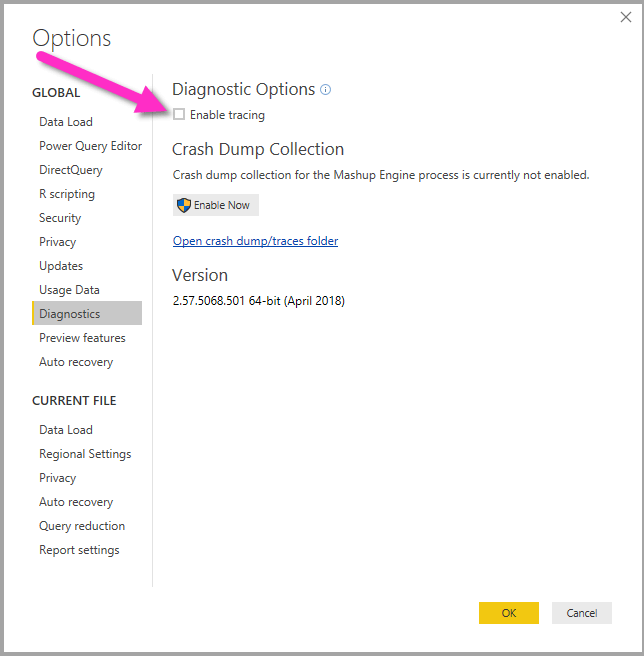
- Ko končate, morate zdaj slediti korakom, da lahko napako reproducirate.
- Po ponovnem naletu na napako pojdite po mapi sledenja v lokalnem računalniku, ki je privzeto na naslednjem mestu:
C: \ Uporabniki // AppData / Local / Microsoft / Power BI Desktop / Traces - Poiščite najnovejšo datoteko sledenja in jo pošljite skrbniku, da olajša hitro prepoznavanje napake.
POVEZANE ZGODBE, KI SO VAM Všeč:
- V treh preprostih korakih onemogočite način ostrenja v programu Power BI
- Tako lahko v Power BI dodate podatkovne nalepke [LAHKI KORAKI]
- Tukaj je opisano, kako v Power BI izklopite vse interakcije [HITRI VODNIK]
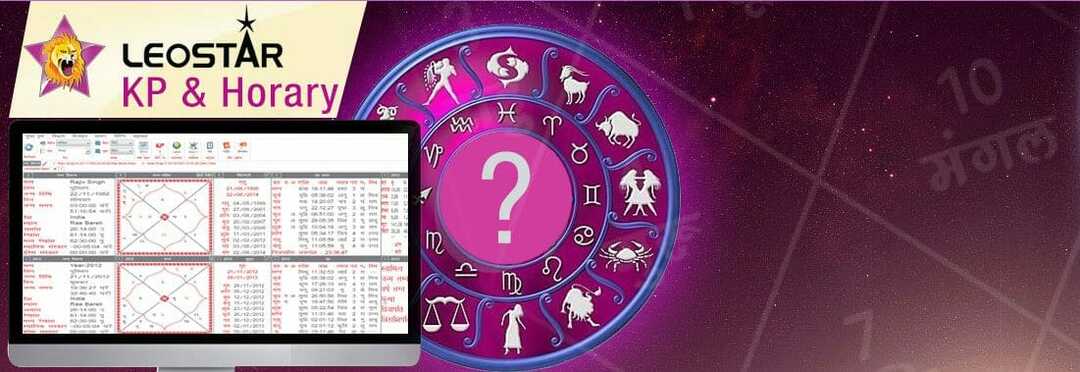
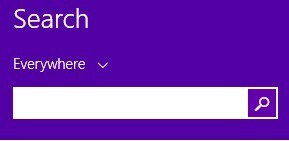
![Funkcija Cisco AnyConnect VPN [Behoben]](/f/c9389dd55bade42c2f634980919a72ae.jpg?width=300&height=460)